
- •Содержание
- •Глава 1 README.TXT
- •Вызов, брошенный программистам
- •Основные правила
- •Краткая история Windows
- •Краткая история этой книги
- •Начнем
- •Глава 2 Hello, Windows 95
- •Отличительная особенность Windows
- •Графический интерфейс пользователя
- •Концепции и обоснование GUI
- •Содержимое интерфейса пользователя
- •Преимущество многозадачности
- •Управление памятью
- •Независимость графического интерфейса от оборудования
- •Соглашения операционной системы Windows
- •Вызовы функций
- •Объектно-ориентированное программирование
- •Архитектура, управляемая событиями
- •Оконная процедура
- •Ваша первая программа для Windows
- •Что в этой программе неправильно?
- •Файлы HELLOWIN
- •Make-файл
- •Вызовы функций Windows
- •Идентификаторы, написанные прописными буквами
- •Новые типы данных
- •Описатели
- •Венгерская нотация
- •Точка входа программы
- •Регистрация класса окна
- •Создание окна
- •Отображение окна
- •Цикл обработки сообщений
- •Оконная процедура
- •Обработка сообщений
- •Воспроизведение звукового файла
- •Сообщение WM_PAINT
- •Сообщение WM_DESTROY
- •Сложности программирования для Windows
- •Не вызывай меня, я вызову тебя
- •Синхронные и асинхронные сообщения
- •Думайте о ближнем
- •Кривая обучения
- •Глава 3 Рисование текста
- •Рисование и обновление
- •Сообщение WM_PAINT
- •Действительные и недействительные прямоугольники
- •Введение в графический интерфейс устройства (GDI)
- •Контекст устройства
- •Структура информации о рисовании
- •Получение описателя контекста устройства. Второй метод
- •Функция TextOut. Подробности
- •Системный шрифт
- •Размер символа
- •Метрические параметры текста. Подробности
- •Форматирование текста
- •Соединим все вместе
- •Не хватает места!
- •Размер рабочей области
- •Полосы прокрутки
- •Диапазон и положение полос прокрутки
- •Сообщения полос прокрутки
- •Прокрутка в программе SYSMETS
- •Структурирование вашей программы для рисования
- •Создание улучшенной прокрутки
- •Мне не нравится пользоваться мышью
- •Глава 4 Главное о графике
- •Концепция GDI
- •Структура GDI
- •Типы функций
- •Примитивы GDI
- •Другие аспекты
- •Контекст устройства
- •Получение описателя контекста устройства
- •Программа DEVCAPS1
- •Размер устройства
- •О цветах
- •Атрибуты контекста устройства
- •Сохранение контекста устройства
- •Рисование отрезков
- •Ограничивающий прямоугольник
- •Сплайны Безье
- •Использование стандартных перьев
- •Создание, выбор и удаление перьев
- •Закрашивание пустот
- •Режимы рисования
- •Рисование закрашенных областей
- •Функция Polygon и режим закрашивания многоугольника
- •Закрашивание внутренней области
- •Режим отображения
- •Координаты устройства (физические координаты) и логические координаты
- •Системы координат устройства
- •Область вывода и окно
- •Работа в режиме MM_TEXT
- •Метрические режимы отображения
- •Ваши собственные режимы отображения
- •Программа WHATSIZE
- •Прямоугольники, регионы и отсечение
- •Работа с прямоугольниками
- •Случайные прямоугольники
- •Создание и рисование регионов
- •Отсечения: прямоугольники и регионы
- •Программа CLOVER
- •Пути
- •Создание и воспроизведение путей
- •Расширенные перья
- •Bits and Blts
- •Цвета и битовые образы
- •Файл DIB
- •Упакованный формат хранения DIB
- •Отображение DIB
- •Преобразование DIB в объекты "битовые образы"
- •Битовый образ — объект GDI
- •Создание битовых образов в программе
- •Формат монохромного битового образа
- •Формат цветного битового образа
- •Контекст памяти
- •Мощная функция BitBlt
- •Перенос битов с помощью функции BitBlt
- •Функция DrawBitmap
- •Использование других ROP кодов
- •Дополнительные сведения о контексте памяти
- •Растяжение битовых образов с помощью функции StretchBlt
- •Кисти и битовые образы
- •Метафайлы
- •Простое использование метафайлов памяти
- •Сохранение метафайлов на диске
- •Расширенные метафайлы
- •Делаем это лучше
- •Базовая процедура
- •Заглянем внутрь
- •Вывод точных изображений
- •Текст и шрифты
- •Вывод простого текста
- •Атрибуты контекста устройства и текст
- •Использование стандартных шрифтов
- •Типы шрифтов
- •Шрифты TrueType
- •Система EZFONT
- •Внутренняя работа
- •Форматирование простого текста
- •Работа с абзацами
- •Глава 5 Клавиатура
- •Клавиатура. Основные понятия
- •Игнорирование клавиатуры
- •Фокус ввода
- •Аппаратные и символьные сообщения
- •Аппаратные сообщения
- •Системные и несистемные аппаратные сообщения клавиатуры
- •Переменная lParam
- •Виртуальные коды клавиш
- •Использование сообщений клавиатуры
- •Модернизация SYSMETS: добавление интерфейса клавиатуры
- •Логика обработки сообщений WM_KEYDOWN
- •Посылка асинхронных сообщений
- •Символьные сообщения
- •Сообщения WM_CHAR
- •Сообщения немых символов
- •Каретка (не курсор)
- •Функции работы с кареткой
- •Программа TYPER
- •Наборы символов Windows
- •Набор символов OEM
- •Набор символов ANSI
- •Наборы символов OEM, ANSI и шрифты
- •Международные интересы
- •Работа с набором символов
- •Связь с MS-DOS
- •Использование цифровой клавиатуры
- •Решение проблемы с использованием системы UNICODE в Windows NT
- •Глава 6 Мышь
- •Базовые знания о мыши
- •Несколько кратких определений
- •Сообщения мыши, связанные с рабочей областью окна
- •Простой пример обработки сообщений мыши
- •Обработка клавиш <Shift>
- •Сообщения мыши нерабочей области
- •Сообщение теста попадания
- •Сообщения порождают сообщения
- •Тестирование попадания в ваших программах
- •Гипотетический пример
- •Пример программы
- •Эмуляция мыши с помощью клавиатуры
- •Добавление интерфейса клавиатуры к программе CHECKER
- •Использование дочерних окон для тестирования попадания
- •Дочерние окна в программе CHECKER
- •Захват мыши
- •Рисование прямоугольника
- •Решение проблемы — захват
- •Программа BLOKOUT2
- •Глава 7 Таймер
- •Основы использования таймера
- •Система и таймер
- •Таймерные сообщения не являются асинхронными
- •Использование таймера: три способа
- •Первый способ
- •Второй способ
- •Третий способ
- •Использование таймера для часов
- •Позиционирование и изменение размеров всплывающего окна
- •Получение даты и времени
- •Обеспечение международной поддержки
- •Создание аналоговых часов
- •Стандартное время Windows
- •Анимация
- •Класс кнопок
- •Создание дочерних окон
- •Сообщения дочерних окон родительскому окну
- •Сообщения родительского окна дочерним окнам
- •Нажимаемые кнопки
- •Флажки
- •Переключатели
- •Окна группы
- •Изменение текста кнопки
- •Видимые и доступные кнопки
- •Кнопки и фокус ввода
- •Дочерние окна управления и цвета
- •Системные цвета
- •Цвета кнопок
- •Сообщение WM_CTLCOLORBTN
- •Кнопки, определяемые пользователем
- •Класс статических дочерних окон
- •Класс полос прокрутки
- •Программа COLORS1
- •Интерфейс клавиатуры, поддерживаемый автоматически
- •Введение новой оконной процедуры
- •Закрашивание фона
- •Окрашивание полос прокрутки и статического текста
- •Класс редактирования
- •Стили класса редактирования
- •Коды уведомления управляющих окон редактирования
- •Использование управляющих окон редактирования
- •Сообщения управляющему окну редактирования
- •Класс окна списка
- •Стили окна списка
- •Добавление строк в окно списка
- •Выбор и извлечение элементов списка
- •Получение сообщений от окон списка
- •Простое приложение, использующее окно списка
- •Список файлов
- •Утилита Head для Windows
- •Компиляция ресурсов
- •Значки и курсоры
- •Редактор изображений
- •Получение описателя значков
- •Использование значков в вашей программе
- •Использование альтернативных курсоров
- •Битовые образы: картинки в пикселях
- •Использование битовых образов и кистей
- •Символьные строки
- •Использование ресурсов-символьных строк
- •Меню
- •Структура меню
- •Шаблон меню
- •Ссылки на меню в вашей программе
- •Меню и сообщения
- •Образец программы
- •Этикет при организации меню
- •Сложный способ определения меню
- •Третий подход к определению меню
- •Независимые всплывающие меню
- •Использование системного меню
- •Изменение меню
- •Другие команды меню
- •Использование в меню битовых образов
- •Два способа создания битовых образов для меню
- •Контекст памяти
- •Создание битового образа, содержащего текст
- •Масштабирование битовых образов
- •Соберем все вместе
- •Добавление интерфейса клавиатуры
- •Быстрые клавиши
- •Зачем нужны быстрые клавиши?
- •Некоторые правила назначения быстрых клавиш
- •Таблица быстрых клавиш
- •Преобразование нажатий клавиш клавиатуры
- •Получение сообщений быстрых клавиш
- •Программа POPPAD, имеющая меню и быстрые клавиши
- •Разрешение пунктов меню
- •Обработка опций меню
- •Глава 11 Окна диалога
- •Модальные окна диалога
- •Создание окна диалога About
- •Шаблон окна диалога
- •Диалоговая процедура
- •Вызов окна диалога
- •Дополнительная информация о стиле окна диалога
- •Дополнительная информация об определении дочерних окон элементов управления
- •Более сложное окно диалога
- •Работа с дочерними элементами управления окна диалога
- •Кнопки OK и Cancel
- •Позиции табуляции и группы
- •Рисование в окне диалога
- •Использование с окном диалога других функций
- •Определение собственных окон управления
- •Окна сообщений
- •Информация во всплывающих окнах
- •Немодальные окна диалога
- •Различия между модальными и немодальными окнами диалога
- •Новая программа COLORS
- •Программа HEXCALC: обычное окно или окно диалога?
- •Творческое использование идентификаторов дочерних окон элементов управления
- •Диалоговые окна общего пользования
- •Модернизированная программа POPPAD
- •Изменение шрифта
- •Поиск и замена
- •Программа для Windows, содержащая всего один вызов функции
- •Основы элементов управления общего пользования
- •Инициализация библиотеки
- •Создание элементов управления общего пользования
- •Стили элементов управления общего пользования
- •Уведомляющие сообщения от элементов управления общего пользования
- •Элементы управления главного окна
- •Панели инструментов
- •Создание панели инструментов
- •Строка состояния
- •Программа GADGETS
- •Наборы страниц свойств
- •Создание набора страниц свойств
- •Процедуры диалогового окна страницы свойств
- •Программа PROPERTY
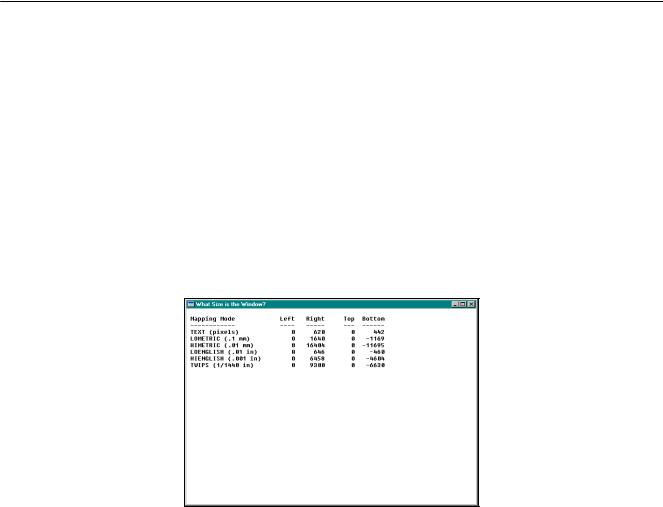
112
SetMapMode(hdc, MM_ANISOTROPIC);
SetWindowExtEx(hdc, 1, 1, NULL);
SetViewportExtEx(hdc, cxChar, cyChar, NULL);
После этого программа может задавать логические координаты при вызове функции TextOut в координатах строки и столбца при использовании непропорционального шрифта.
Когда программе WHATSIZE нужно получить размер рабочей зоны для каждого из шести режимов отображения, она сохраняет текущий контекст устройства, устанавливает новый режим отображения, получает координаты рабочей области, преобразует их в логические координаты и восстанавливает предыдущий режим отображения до того, как отобразить информацию. Этот код содержится в функции Show программы WHATSIZE:
SaveDC(hdc);
SetMapMode(hdc, iMapMode);
GetClientRect(hwnd, &rect);
DPtoLP(hdc,(PPOINT) &rect, 2);
RestoreDC(hdc, -1);
На рис. 4.20 представлен типичный вывод программы WHATSIZE.
Рис. 4.20 Типичный вывод программы WHATSIZE
Обратите внимание, что здесь использовался идентификатор SYSTEM_FIXED_FONT для выбора непропорционального шрифта. Мы вскоре обсудим это.
Прямоугольники, регионы и отсечение
Microsoft Windows 95 включает несколько функций рисования, которые работают со структурами типа RECT (прямоугольник) и "регионами" (regions). Регион — это область экрана, представляющая собой комбинацию прямоугольников, полигонов и эллипсов.
Работа с прямоугольниками
Ниже приведены три функции рисования, требующие указателя на структуру прямоугольника:
FillRect(hdc, &rect, hBrush);
FrameRect(hdc, &rect, hBrush);
InvertRect(hdc, &rect);
Параметр rect в этих функциях представляет собой структуру типа RECT, имеющую четыре поля: left, top, right, bottom. Координаты в этой структуре представляются в логических единицах.
Функция FillRect закрашивает прямоугольник (не включая правую и нижнюю координаты) заданной кистью. Эта функция не требует, чтобы кисть была предварительно выбрана в контекст устройства.
Функция FrameRect использует кисть для рисования прямоугольной рамки, но не закрашивает внутреннюю область прямоугольника. Использование кисти для рисования рамки может показаться несколько странным, поскольку в функциях, рассмотренных нами ранее, таких как Rectangle, для рисования рамки использовалось текущее перо. FrameRect позволяет вам рисовать прямоугольную рамку, причем не только чистым цветом. Эта рамка имеет ширину, равную одной логической единице. Если логические единицы больше физических единиц, то рамка будет иметь ширину 2 или более пикселей.

113
Функция InvertRect инвертирует все пиксели в прямоугольнике, устанавливая все единичные биты в ноль, а нулевые — в единицу. Таким образом, функция переводит белую область в черную, черную — в белую, зеленую
— в фиолетовую.
Windows содержит также девять функций, позволяющих вам легко манипулировать со структурами типа RECT. Например, для установки всех полей структуры RECT в заданные значения, при обычной записи вам пришлось бы написать следующее:
rect.left = xLeft; rect.top = yTop; rect.right = xRight; rect.bottom = yBottom;
Вызывая функцию SetRect, вы можете добиться того же результата в одной строке программы:
SetRect(&rect, xLeft, yTop, xRight, yBottom);
Другие восемь функций тоже могут быть удобны в использовании, если вам необходимо сделать одно из следующих действий:
•Переместить прямоугольник на заданное число координат вдоль осей x и y:
OffsetRect(&rect, x, y);
•Увеличить или уменьшить размеры прямоугольника:
InflateRect(&rect, x, y);
•Установить поля структуры прямоугольника в ноль:
SetRectEmpty(&rect);
•Скопировать один прямоугольник в другой:
CopyRect(&DestRect, &SrcRect);
•Получить пересечение двух прямоугольников:
IntersectRect(&DestRect, &SrcRect1, &SrcRect2);
•Получить объединение двух прямоугольников:
UnionRect(&DestRect, &SrcRect1, &SrcRect2);
•Определить, является ли прямоугольник пустым: bEmpty = IsRectEmpty(&rect);
•Определить, содержится ли точка внутри прямоугольника: bInRect = PtInRect(&rect, point);
Вбольшинстве случаев код, соответствующий этим функциям, достаточно прост. Например, вы можете повторить работу функции CopyRect так:
DestRect = SrcRect;
Случайные прямоугольники
В любой графической системе есть своя забавная программа, которая работает непрерывно, просто выводя причудливые серии изображений, имеющих случайные размеры и цвета. Такую программу можно сделать и в Windows. Но это не так просто, как кажется. Надеемся, что вы сможете реализовать это, но только не вставкой цикла while (TRUE) в обработку сообщения WM_PAINT. Конечно, такой вариант будет работать, но ваша программа перестанет реагировать на другие сообщения. Ее нельзя будет завершить или свернуть.
Единственно возможная альтернатива состоит в установке таймера Windows для посылки сообщений WM_TIMER в функцию вашего окна. (На этом мы остановимся в главе 7.) При обработке каждого сообщения WM_TIMER вы получаете контекст устройства с помощью функции GetDC, рисуете случайный прямоугольник, и затем освобождаете контекст устройства функцией ReleaseDC. Правда это уменьшает привлекательность вашей программы, поскольку она рисует случайные прямоугольники не так быстро, как возможно. Она ждет очередного сообщения WM_TIMER, а это зависит от точности системных часов.
В Windows существует достаточно "мертвого времени" — времени, когда все очереди сообщений пусты, и Windows только и делает, что ожидает ввода с клавиатуры или мыши. Можем ли мы как-нибудь получить управление в течение "мертвого времени" и нарисовать прямоугольник, возвращая управление, как только в

114
очереди сообщений программы появятся сообщения? Да, в этом и состоит одна из основных задач функции PeekMessage. Ниже приведен пример обращения к функции PeekMessage:
PeekMessage(&msg, NULL, 0, 0, PM_REMOVE);
Первые четыре параметра функции (указатель на структуру MSG, описатель окна и два значения, указывающих диапазон сообщений) идентичны параметрам функции GetMessage. Установка второго, третьего и четвертого параметров в NULL или 0, означает, что мы хотим получать из функции PeekMessage все сообщения для всех окон программы. Последний параметр установлен в PM_REMOVE, чтобы сообщения удалялись из очереди. Чтобы сообщения не удалялись из очереди, вы можете установить его в PM_NOREMOVE. Поэтому функция PeekMessage имеет префикс "peek", а не "get". Это позволяет программе проверять следующее сообщение в очереди без его удаления.
Функция GetMessage не возвращает управление до тех пор, пока не извлечет сообщение из очереди сообщений. Напротив, функция PeekMessage всегда сразу возвращает управление независимо от того, есть ли сообщения в очереди или нет. Если в очереди сообщений есть хоть одно сообщение, то возвращаемое функцией PeekMessage значение равно TRUE (не ноль). Если же в очереди нет сообщений, то это значение равно FALSE (0).
Это позволяет нам переписать обычный цикл сообщений:
while(GetMessage(&msg, NULL, 0, 0))
{
TranslateMessage(&msg);
DispatchMessage(&msg);
}
return msg.wParam;
таким образом:
while(TRUE)
{
if(PeekMessage(&msg, NULL, 0, 0, PM_REMOVE))
{
if(msg.message == WM_QUIT) break;
TranslateMessage(&msg);
DispatchMessage(&msg);
}
else
{
[другие строки программы для выполнения работы]
}
}
return msg.wParam;
Обратите внимание, что сообщение WM_QUIT проверяется особо. Вы не должны это делать в обычном цикле сообщений, поскольку функция GetMessage возвращает FALSE (0) при извлечении сообщения WM_QUIT. А возвращаемое значение функции PeekMessage показывает, извлечено ли сообщение из очереди. Поэтому проверка сообщения WM_QUIT необходима.
Если значение, возвращенное функцией PeekMessage равно TRUE, то сообщение обрабатывается обычным образом. В противном случае программа может выполнить какую-либо работу (например, нарисовать очередной случайный прямоугольник) перед тем, как вернуть управление Windows.
(В документации по Windows сказано, что вы не можете использовать функцию PeekMessage для удаления из очереди сообщения WM_PAINT, хотя на самом деле особой проблемы в этом нет. Более того, функция GetMessage тоже не удаляет сообщение WM_PAINT из очереди сообщений. Есть только один путь удалить сообщение WM_PAINT из очереди. Это можно осуществить, сделав активным недействительный регион рабочей области окна. Для этого используются функции ValidateRect, ValidateRgn или пара функций BeginPaint и EndPaint. Если вы стандартным образом обрабатываете сообщение WM_PAINT после его извлечения из очереди функцией PeekMessage, то у вас не будет никаких проблем. Вы не можете использовать приведенный ниже код для очистки очереди сообщений:
while(PeekMessage(&msg, NULL, 0, 0, PM_REMOVE));
Эта инструкция извлекает и уничтожает все сообщения из очереди сообщений за исключением WM_PAINT. Если в очереди окажется сообщение WM_PAINT, вы получите бесконечный цикл.)
Функция PeekMessage занимала значительно более важное место в предыдущих версиях Windows, так как 16битная Windows работала на основе невытесняющей многозадачности (об этом будет рассказано в главе 14). Программа Windows Terminal использовала цикл PeekMessage для проверки данных, поступающих от коммуникационного порта. Программа Print Manager использовала эту функцию для печати. Кроме того Windows-

115
приложения, осуществлявшие вывод на печать, как правило, также использовали цикл PeekMessage. В вытесняющей многозадачной среде Windows 95 программа может создать множество потоков выполнения. Мы рассмотрим это в следующих главах.
Пользуясь только функцией PeekMessage, мы, тем не менее, можем написать программу, неумолимо выводящую случайные прямоугольники. Программа RANDRECT приведена на рис. 4.21.
RANDRECT.MAK
#------------------------
# RANDRECT.MAK make file
#------------------------
randrect.exe : randrect.obj
$(LINKER) $(GUIFLAGS) -OUT:randrect.exe randrect.obj $(GUILIBS)
randrect.obj : randrect.c $(CC) $(CFLAGS) randrect.c
RANDRECT.C
/*------------------------------------------ |
|
RANDRECT.C -- |
Displays Random Rectangles |
|
(c) Charles Petzold, 1996 |
------------------------------------------ |
*/ |
#include <windows.h> #include <stdlib.h>
LRESULT CALLBACK WndProc(HWND, UINT, WPARAM, LPARAM); void DrawRectangle(HWND);
int cxClient, cyClient;
int WINAPI WinMain(HINSTANCE hInstance, HINSTANCE hPrevInstance, PSTR szCmdLine, int iCmdShow)
{
static char szAppName[] = "RandRect";
HWND |
hwnd; |
MSG |
msg; |
WNDCLASSEX |
wndclass; |
wndclass.cbSize |
= sizeof(wndclass); |
wndclass.style |
= CS_HREDRAW | CS_VREDRAW; |
wndclass.lpfnWndProc |
= WndProc; |
wndclass.cbClsExtra |
= 0; |
wndclass.cbWndExtra |
= 0; |
wndclass.hInstance |
= hInstance; |
wndclass.hIcon |
= LoadIcon(NULL, IDI_APPLICATION); |
wndclass.hCursor |
= LoadCursor(NULL, IDC_ARROW); |
wndclass.hbrBackground |
=(HBRUSH) GetStockObject(WHITE_BRUSH); |
wndclass.lpszMenuName |
= NULL; |
wndclass.lpszClassName |
= szAppName; |
wndclass.hIconSm |
= LoadIcon(NULL, IDI_APPLICATION); |
RegisterClassEx(&wndclass);
hwnd = CreateWindow(szAppName, "Random Rectangles", WS_OVERLAPPEDWINDOW, CW_USEDEFAULT, CW_USEDEFAULT, CW_USEDEFAULT, CW_USEDEFAULT, NULL, NULL, hInstance, NULL);
ShowWindow(hwnd, iCmdShow);
UpdateWindow(hwnd);
while(TRUE)

116
{
if(PeekMessage(&msg, NULL, 0, 0, PM_REMOVE))
{
if(msg.message == WM_QUIT) break;
TranslateMessage(&msg);
DispatchMessage(&msg);
}
else
DrawRectangle(hwnd);
}
return msg.wParam;
}
LRESULT CALLBACK WndProc(HWND hwnd, UINT iMsg, WPARAM wParam, LPARAM lParam)
{
switch(iMsg)
{
case WM_SIZE:
cxClient = LOWORD(lParam); cyClient = HIWORD(lParam); return 0;
case WM_DESTROY: PostQuitMessage(0); return 0;
}
return DefWindowProc(hwnd, iMsg, wParam, lParam);
}
void DrawRectangle(HWND hwnd)
{
HBRUSH hBrush;
HDC hdc;
RECT rect;
if(cxClient == 0 || cyClient == 0) return;
SetRect(&rect, rand() % cxClient, rand() % cyClient, rand() % cxClient, rand() % cyClient);
hBrush = CreateSolidBrush(RGB(rand() % 256, rand() % 256, rand() % 256));
hdc = GetDC(hwnd);
FillRect(hdc, &rect, hBrush);
ReleaseDC(hwnd, hdc);
DeleteObject(hBrush);
}
Рис. 4.21 Программа RANDRECT
Программа применяет функции SetRect и FillRect, которые были описаны выше, с координатами прямоугольника и цветом сплошной кисти, вычисленными на основе случайных величин, полученных от функции rand языка C. В главе 14 будет приведена другая версия этой программы, основанная на принципе многопоточности.
